Connector-Updates
In regelmäßigen Abständen veröffentlicht Citrix Updates, um die Leistung, Sicherheit und Zuverlässigkeit des Cloud Connectors oder Connectorgeräts zu erhöhen. Citrix Cloud installiert Updates standardmäßig nacheinander auf jedem Connector, sobald die Updates verfügbar sind. Um sicherzustellen, dass Updates zeitig und ohne übermäßige Störung der Citrix Cloud-Benutzer installiert werden, können Sie Connector-Updates wie folgt steuern:
- Planen von Updates für eine bestimmte Tageszeit und einen bestimmten Wochentag.
- Veranlassen einer einmaligen Verzögerung, sodass die von Ihnen angegebenen Connectors zwei Wochen später als geplant aktualisiert werden.
- Erneutes Starten eines Updates, wenn es aufgrund eines Problems auf der Hostmaschine fehlschlägt, nachdem das Problem behoben wurde.
Sie können auch die aktuelle Connectorversion am Ressourcenstandort mit der Zielversion in Citrix Cloud vergleichen, um zu überprüfen, ob Ihre Connectors auf dem neuesten Stand sind.
Hinweis:
In diesem Artikel wird beschrieben, wie Sie Connector-Updates über die Citrix Cloud-Verwaltungskonsole planen. Informationen zur Konfiguration der bevorzugten Tageszeit und des Wochentags für Connector-Updates mit Citrix Cloud-APIs finden Sie in der Citrix Developer-Dokumentation unter Citrix Cloud — Wartungspläne.
Bevorzugte Tageszeit
Wenn Sie eine bevorzugte Tageszeit angeben, werden Updates 24 Stunden nach Veröffentlichung zum angegebenen Zeitpunkt von Citrix Cloud installiert. Wenn Ihre bevorzugte Tageszeit beispielsweise 2:00 Uhr US Pacific Time ist und das Update am Dienstag veröffentlicht wird, wartet Citrix Cloud 24 Stunden und installiert das Update am nächsten Tag um 2:00 Uhr.
Bevorzugter Wochentag
Wenn Sie einen bevorzugten Wochentag angeben, wartet Citrix Cloud sieben Tage, bevor Updates am festgelegten Wochentag installiert werden. Damit haben Sie ausreichend Zeit, um zu entscheiden, ob Sie das Update selbst installieren oder warten, bis Citrix Cloud es am bevorzugten Tag installiert. Abhängig vom ausgewählten Wochentag und dem Tag, an dem Updates verfügbar werden, wartet Citrix Cloud also bis zu 13 Tage mit der Installation des Updates.
Beispiel für eine Wartezeit von 8 Tagen
Am Montag konfigurieren Sie “Dienstag 18:00 Uhr” als bevorzugte Updatezeit. Später am Tag erhalten Sie eine Update-Benachrichtigung in Citrix Cloud und es wird die Schaltfläche Aktualisieren angezeigt. Wenn Sie das Update nicht starten, wartet Citrix Cloud sieben Tage und installiert das Update dann am nächsten Dienstag um 18.00 Uhr.
Beispiel für eine Wartezeit von 13 Tagen
Sie haben “Montag 18:00 Uhr” als bevorzugte Updatezeit konfiguriert. Am Dienstag erhalten Sie eine Update-Benachrichtigung in Citrix Cloud und es wird die Schaltfläche Aktualisieren angezeigt. Wenn Sie das Update nicht starten, wartet Citrix Cloud sieben Tage und installiert das Update dann sechs Tage später, am Montag um 18.00 Uhr.
Update-Benachrichtigungen und manuell gestartete Updates
Verfügbare Updates werden von Citrix Cloud in Ihren Benachrichtigungen angezeigt. Für jeden Connector wird zudem die geplante Updatezeit angezeigt.
Nachdem Citrix Cloud Sie über ein verfügbares Update benachrichtigt hat, wird für jeden Connector eine Schaltfläche Aktualisieren angezeigt, sodass Sie das Update schon vor dem bevorzugten Termin installieren können. Nachdem Sie Aktualisieren für jeden Connector ausgewählt haben, werden die Updates von Citrix Cloud in eine Warteschlange gestellt und nacheinander installiert. Gestartete Updates können nicht mehr abgebrochen werden.
Nach Abschluss des Updates zeigt Citrix Cloud das Datum des letzten Updates an. Wenn Updates nicht abgeschlossen werden konnten, werden Sie darüber in einer Benachrichtigung informiert.
Auswahl eines Aktualisierungszeitplans
Gehen Sie wie in diesem Abschnitt beschrieben vor, um Connector-Updates über die Citrix Cloud-Verwaltungskonsole zu planen. Informationen zur Planung von Updates mithilfe von Citrix Cloud-APIs finden Sie in der Citrix Developer-Dokumentation unter Citrix Cloud - Maintenance Schedules.
- Wählen Sie im Citrix Cloud-Menü die Option Ressourcenstandorte.
-
Suchen Sie den Ressourcenstandort, den Sie ändern möchten, klicken Sie auf die Auslassungspunkte (…) und wählen Sie Ressourcenstandort verwalten.
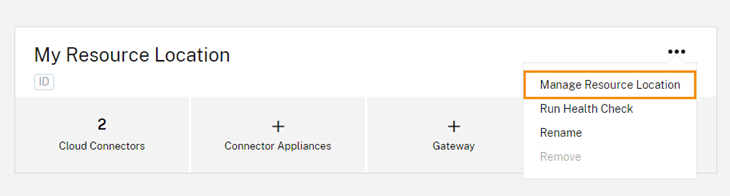
- Wählen Sie unter Updatemethode wählen die Option Startzeit für Wartung festlegen und wählen Sie den bevorzugten Wochentag sowie Uhrzeit und Zeitzone für die Installation von Updates aus.
- Um nur eine bevorzugte Tageszeit anzugeben, wählen Sie Uhrzeit und Zeitzone, zu der Updates installiert werden sollen. Citrix Cloud wartet 24 Stunden nach Veröffentlichung und installiert Updates dann zum von Ihnen festgelegten Zeitpunkt.
- Um einen bevorzugten Wochentag festzulegen, wählen Sie Uhrzeit, Tag und Zeitzone. Citrix Cloud wartet sieben Tage nach Veröffentlichung und installiert Updates dann am gewünschten Wochentag.
Die konfigurierte Updatezeit wird in Citrix Cloud neben dem Namen des Ressourcenstandorts angezeigt.
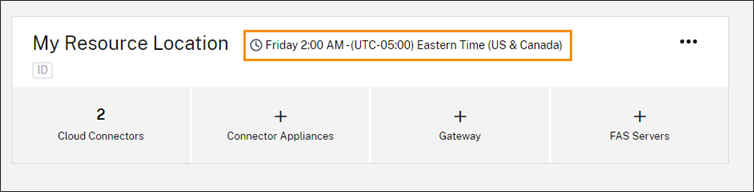
Die ausgewählte Startzeit wird auf alle Connectors angewendet, unabhängig von der Zeitzone, in der sie sich befinden. Bei Connectors in unterschiedlichen Zeitzonen installiert Citrix Cloud die Updates zu dem Zeitpunkt und in der Zeitzone, die Sie ausgewählt haben. Wenn Sie beispielsweise Updates für 2:00 Uhr US-Pazifikzeit planen und auch Connectors in London haben, startet Citrix Cloud die Installation des Updates auf diesen Connectors um 2:00 Uhr US-Pazifikzeit.
Hinweis:
Der Aktualisierungszeitplan gibt den Zeitpunkt an, zu dem der Connector mit dem Aktualisierungsversuch beginnt. Da die Aktualisierungen auf jedem Connector einzeln installiert werden, kann es sein, dass die eigentliche Aktualisierung später als zum geplanten Zeitpunkt erfolgt. Wenn beispielsweise beim ersten Connector, der an einem Ressourcenstandort aktualisiert werden soll, ein Problem auftritt, das dazu führt, dass die Aktualisierung 4 Stunden dauert, beginnen nachfolgende Connectors am Ressourcenstandort ihre Aktualisierungen erst mindestens 4 Stunden nach der geplanten Zeit.
Aufgrund dieses Verhaltens ist es wichtig zu beachten, dass die verbleibenden Connectors die Aktualisierung möglicherweise sofort initiieren und diese Aktualisierung während der Geschäftszeiten erfolgen kann, bevor Sie Aktualisierungenm für fehlgeschlagene Connectors neu starten oder einen Connector, bei dem Aktualisierungen fehlgeschlagen sind, aus Citrix Cloud entfernen.
Updates neu starten
Wenn beim Connector während der Installation des Updates ein Problem auftritt, wird die Installation angehalten, bis das Problem behoben ist. Da Updates auf jedem Connector einzeln installiert werden, kann ein angehaltenes Update auf einem Connector die Updateinstallation auf allen verbleibenden Cloud Connectors in Ihrem Citrix Cloud-Konto verhindern. Wenn das Problem behoben ist, können Sie das Update erneut starten.
- Wählen Sie im Citrix Cloud-Menü die Option Ressourcenstandorte.
- Suchen Sie den Ressourcenstandort, den Sie verwalten möchten, und wählen Sie die Kachel Cloud Connectors oder Connector-Geräte.
-
Suchen Sie den Connector, den Sie verwalten möchten, und wählen Sie Update neu starten.
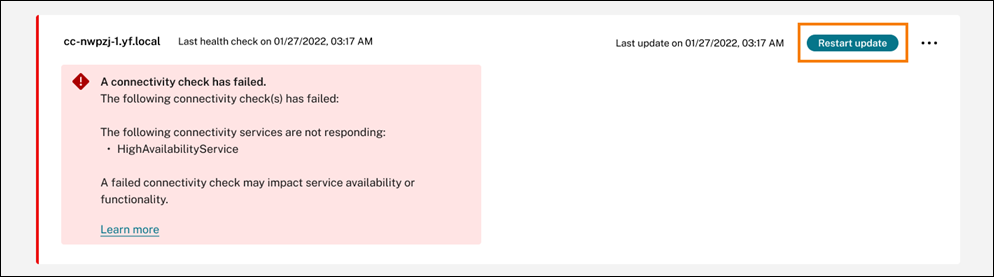
Updates verschieben
Sie können ein geplantes Update für ausgewählte Connectors um zwei Wochen verschieben. Sie können ein geplantes Update nur einmal verschieben. Wenn Sie das Update einmal verschoben haben, können Sie es nicht erneut verschieben. Außerdem können Sie den Standardzeitraum von zwei Wochen nicht ändern.
- Wählen Sie im Citrix Cloud-Menü die Option Ressourcenstandorte.
- Suchen Sie den Ressourcenstandort, den Sie verwalten möchten, und wählen Sie die Kachel Cloud Connectors oder Connector-Geräte.
-
Suchen Sie den Connector, den Sie verwalten möchten, und wählen Sie Update verzögern.

Das geplante Datum wird durch das zwei Wochen später liegende Datum ersetzt.
Ungeplante Updates
Selbst wenn Sie Updates für später geplant haben, installiert Citrix Cloud ein Update u. U. sobald es verfügbar ist. Ungeplante Updates treten in folgenden Fällen auf:
- Das Update kann nicht innerhalb von 48 Stunden nach Veröffentlichung zum bevorzugten Zeitpunkt installiert werden. Wenn Ihre bevorzugte Zeit beispielsweise 2:00 Uhr und der Connector nach Veröffentlichung des Updates drei Tage lang offline ist, installiert Citrix Cloud das Update, sobald der Connector wieder online ist.
- Das Update enthält einen Fix für ein kritisches Sicherheits- oder Funktionsproblem.
Vergleich von Cloud Connector-Versionen
Sie können überprüfen, welche Cloud Connector-Version an Ihrem Ressourcenstandort ausgeführt wird und ob es die aktuelle Version ist. Mit diesen Informationen können Sie sicherstellen, dass der Cloud Connector erfolgreich aktualisiert wird.
Hinweis:
Diese Informationen sind für Connectorgeräte nicht verfügbar.
Wählen Sie auf der Seite Ressourcenstandorte die Kachel Cloud Connectors für den Ressourcenstandort, den Sie verwalten möchten. Suchen Sie den Cloud Connector, den Sie untersuchen möchten, und wählen Sie unter den Auslassungspunkten (…) die Option Connectordaten anzeigen. 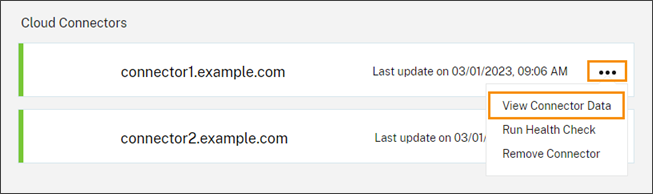
Die aktuelle Versionsnummer ist die Version der Cloud Connector-Software, die derzeit auf der Cloud Connector-Maschine ausgeführt wird. Die Zielversionsnummer ist die neueste Version der Cloud Connector-Software, die von Citrix veröffentlicht wurde. Wurde die Maschine erfolgreich aktualisiert, stimmen aktuelle Versionsnummer und Zielversionsnummer überein.
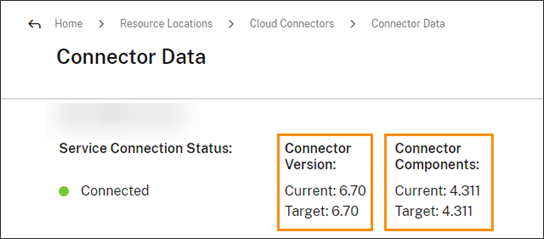
Problembehandlung bei Updatefehlern
Konflikte bei der auf der Cloud Connector-Maschine installierten Software oder Fehler bei der Wartung können dazu führen, dass Cloud Connector-Updates fehlschlagen und Serviceausfälle auftreten. Informationen zum Vorgehen bei einem fehlgeschlagenen Update nach der Cloud Connector-Wartung finden Sie unter Behebung von Fehlern bei der Cloud Connector-Wartung.
Wenn der Cloud Connector nicht erfolgreich aktualisiert wird, können Sie zur Problembehandlung zunächst folgende Bedingungen überprüfen:
- Der Cloud Connector ist eingeschaltet und mit dem Hilfsprogramm zur Cloud Connector-Konnektivitätsprüfung mit Citrix Cloud verbunden.
- Proxy und Firewalls sind ordnungsgemäß konfiguriert.
- Erforderliche Windows-Dienste haben den Status “Gestartet”.
- Die erweiterte Protokollierung ist auf dem Cloud Connector aktiviert.
Anweisungen zur Problembehandlung bei Cloud Connector- Updatefehlern finden Sie unter CTX270718 im Citrix Support Knowledge Center.
Zur Unterstützung bei der Problembehandlung können Sie Citrix Cloud Connector-Protokolle an Citrix senden. Weitere Informationen finden Sie unter Protokollsammlung für Citrix Cloud Connector.